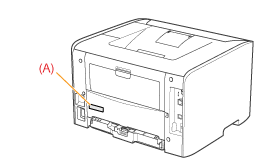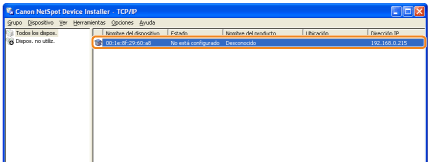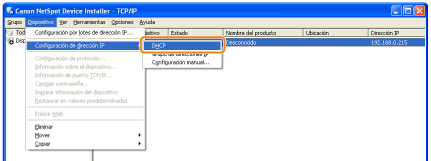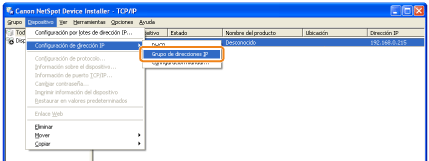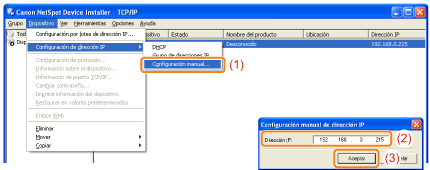Configuración de la dirección IP utilizando NetSpot Device Installer
En esta sección se describe el procedimiento para utilizar NetSpot Device Installer sin instalarlo.
Para obtener una información detallada sobre el procedimiento para instalar NetSpot Device Installer, consulte "Instalación de NetSpot Device Installer".
1
Asegúrese de que el cable de LAN está conectado correctamente y la impresora está encendida.
2
Encienda el ordenador y, a continuación, inicie una sesión en Windows como usuario con derechos administrativos.
3
Inserte el CD-ROM "User Software" suministrado en la unidad de CD-ROM de su ordenador.
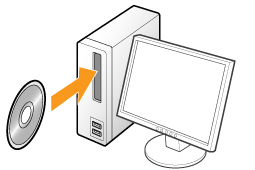
4
Haga clic en [Programas de software adicionales].
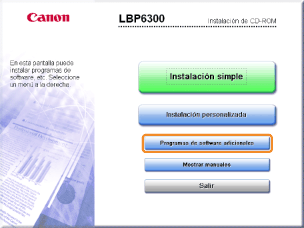
 Si no aparece la pantalla anterior Si no aparece la pantalla anterior Si aparece el cuadro de diálogo [Reproducción automática] Si aparece el cuadro de diálogo [Reproducción automática]Haga clic en [Ejecutar AUTORUN.EXE].
  Si aparece el cuadro de diálogo [Control de cuentas de usuario] Si aparece el cuadro de diálogo [Control de cuentas de usuario]Haga clic en [Continuar] o en [Sí].
|
5
Haga clic en [Inicio] en [NetSpot Device Installer para TCP/IP].
Si aparece el [Contrato de licencia], lea el contenido y, a continuación, haga clic en [Sí].
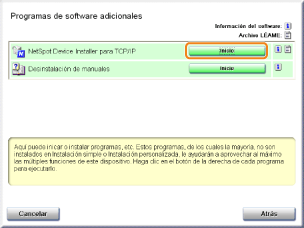
6
Establezca la dirección IP.
Si [Estado] está establecido en [No está configurado] y aparece el dispositivo cuyo [Nombre del dispositivo] es una dirección MAC
|
A continuación, instale el controlador de impresora.
 "Configuración de un puerto e instalación del controlador de impresora" "Configuración de un puerto e instalación del controlador de impresora" |
Si aparece algún dispositivo cuya [Dirección IP] esté establecida en [192.168.0.215]
|
1.
|
Seleccione el dispositivo.
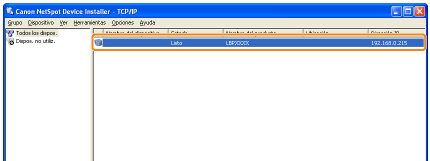 |
||||||||||||||
|
2.
|
Seleccione [Configuración de protocolo] en el menú [Dispositivo].
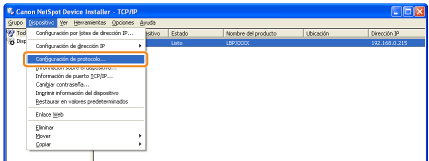 |
||||||||||||||
|
3.
|
Establezca la dirección IP.
  
|
||||||||||||||
|
4.
|
Cuando aparezca el mensaje <Se ha reiniciado el dispos.>, haga clic en [Aceptar].
Espere aproximadamente 20 segundos o más sin hacer nada después de pulsar [Aceptar].
Una vez completada la inicialización, la configuración estará en vigor.
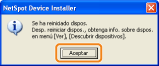 |
|
A continuación, instale el controlador de impresora.
 "Configuración de un puerto e instalación del controlador de impresora" "Configuración de un puerto e instalación del controlador de impresora" |
Si su caso no coincide con ninguno de los casos anteriores
Es posible que un dispositivo de la red tenga la misma dirección IP que la establecida para la impresora.
En este caso, lleve a cabo el siguiente procedimiento.
|
1.
|
Apague el dispositivo que tiene la misma dirección IP o retire el dispositivo de la red.
|
|
2.
|
Repita el procedimiento desde el principio.
|
|
3.
|
Una vez completada la configuración de la impresora, restablezca los dispositivos a sus estados originales.
|
 |
Si no puede establecer la dirección IP utilizando NetSpot Device Installer, incluido el caso de que este procedimiento no sea posible, establezca la dirección IP empleando el comando ARP/PING.
|